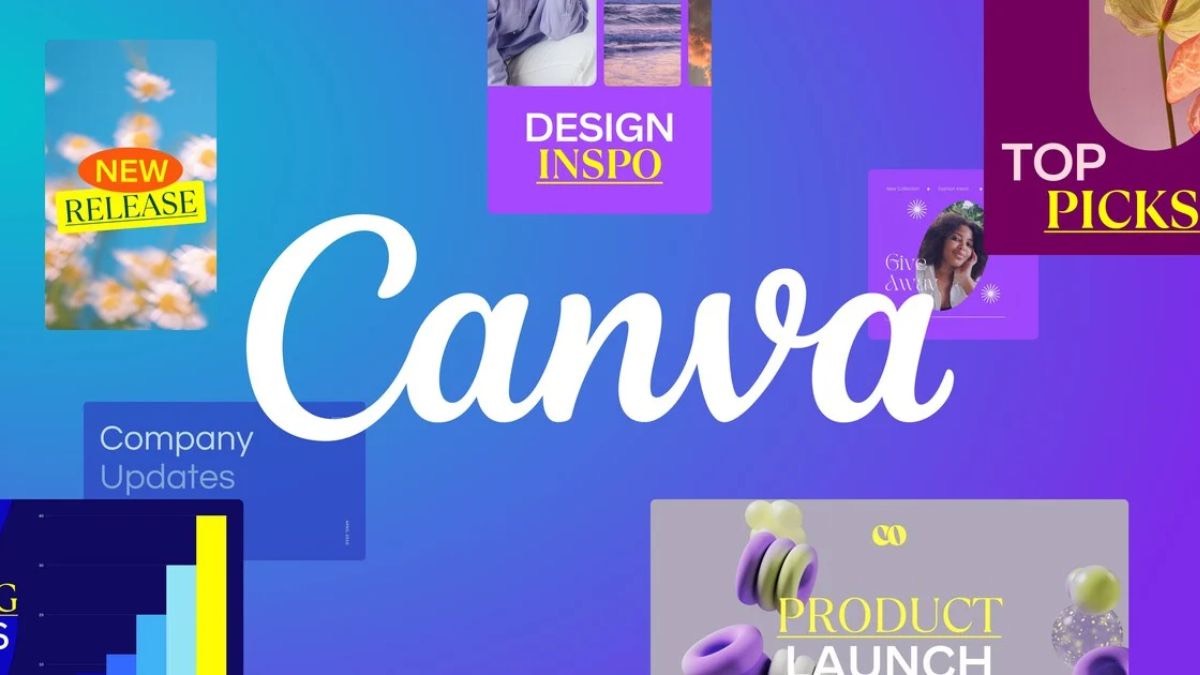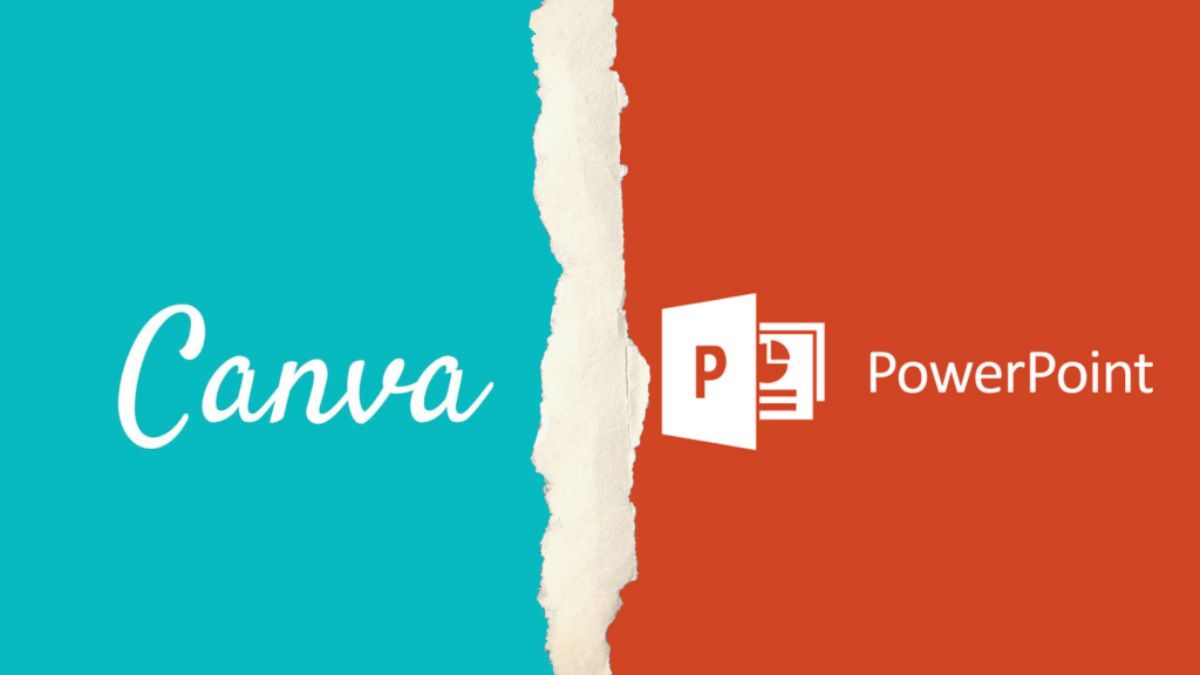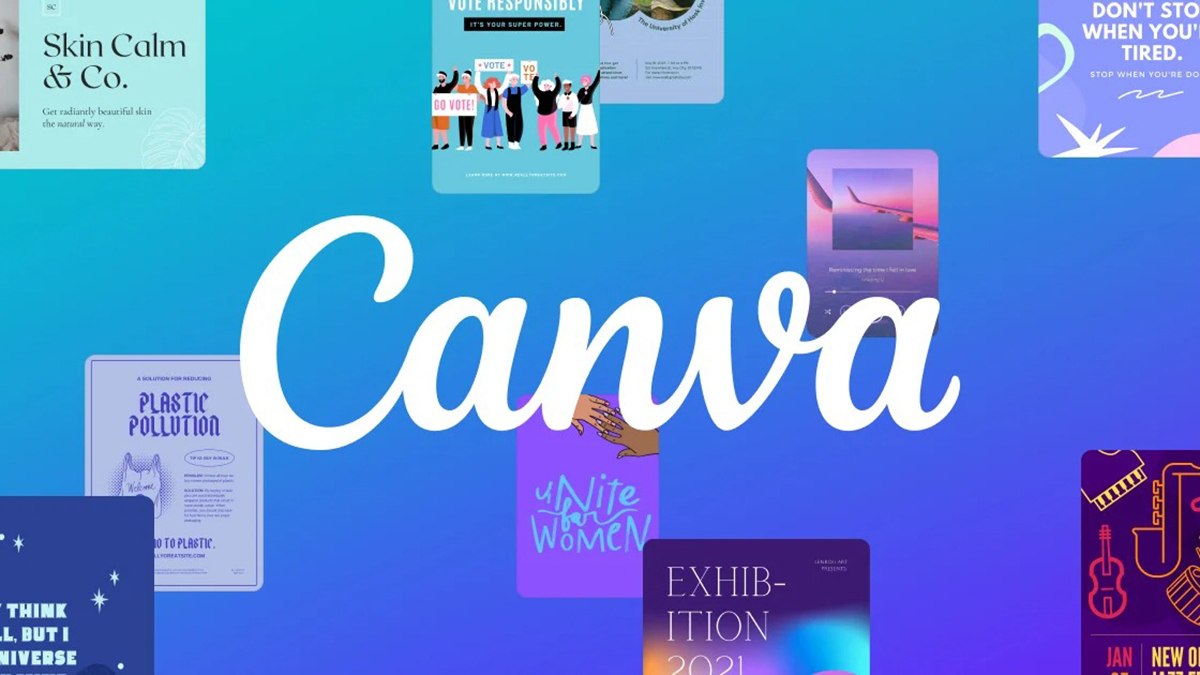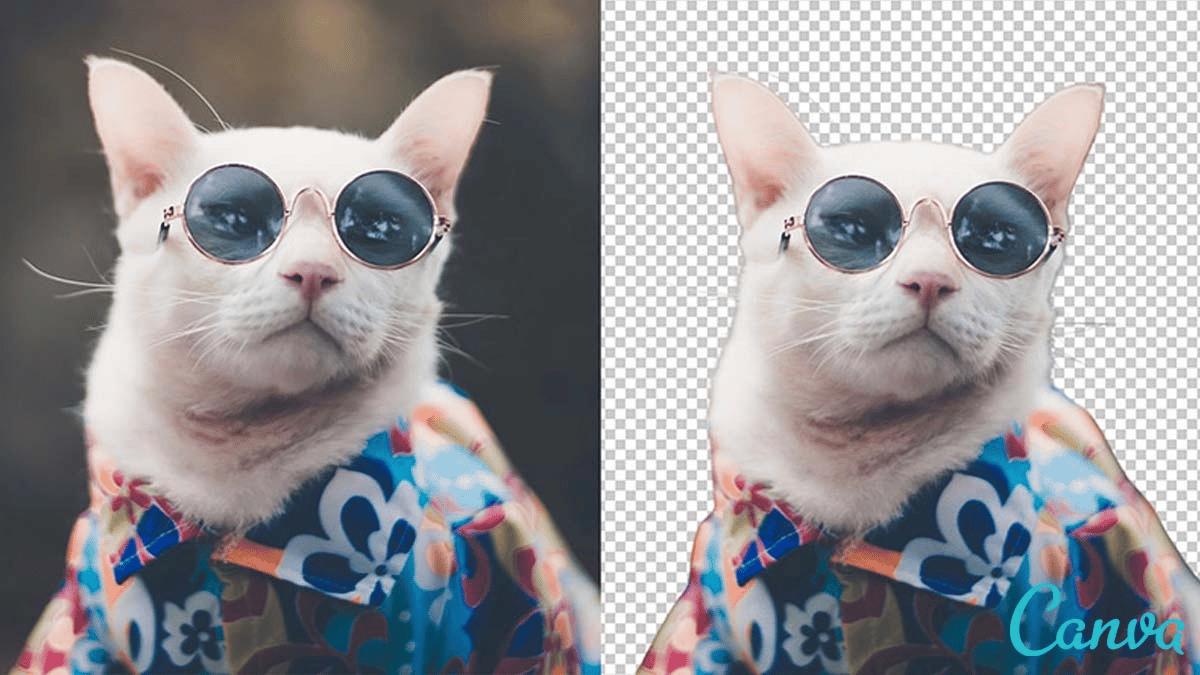Cách làm câu hỏi trắc nghiệm trên Canva nhanh chóng mới lạ

Cách làm câu hỏi trắc nghiệm trên Canva hiện nay được rất nhiều người lựa chọn. Bởi đây là phương pháp làm slide online mới vừa hiệu quả lại đơn giản đem lại sự tiện lợi cho người dùng. Ở bài viết dưới đây chúng ta cùng tìm hiểu về cách làm slide câu hỏi trắc nghiệm online trên Canva nhanh chóng mới lạ nhé.
Tại sao nên làm câu hỏi trắc nghiệm trên Canva?
Cách làm câu hỏi trắc nghiệm trên Canva được rất nhiều người quan tâm. Bởi đây là phương pháp làm slide câu hỏi online vừa nhanh chóng lại tiện lợi với người dùng. Dưới đây là một số lý do bạn nên tìm hiểu về cách làm câu hỏi trắc nghiệm trực tuyến trên Canva.

- Dễ sử dụng: Canva là phần mềm thiết kế trực tuyến rất thân thiện với người dùng. Giao diện phần mềm được thiết kế đơn giản cho phép người dùng tạo ra các slide chuyên nghiệp và đẹp mắt nhanh chóng.
- Đa dạng thiết kế mẫu: Thêm một lý do mà người dùng nên tìm hiểu cách làm câu hỏi trắc nghiệm trên Canva chính là kho mẫu thiết kế lớn. Với hàng nghìn mẫu slide ấn tượng cùng hơn triệu hình ảnh, biểu tượng theo tone màu cho bạn lựa chọn. Từ đó những thiết kế độc đáo phù hợp với nhu cầu sử dụng sẽ được người dùng tạo ra dễ dàng.
- Dễ dàng tùy chỉnh: Ngoài ra Canva còn cho phép người dùng tùy chỉnh các chi tiết trong slide thiết kế câu hỏi trắc nghiệm từ font chữ, màu sắc, độ trong, kích thước,… Tất cả thành phần trên slide mẫu bạn đều có thể điều chỉnh tùy theo nhu cầu sử dụng.
- Lưu trữ thông tin đám mây: Khi tìm hiểu bạn sẽ thấy ưu điểm của ứng dụng là lưu trữ thông tin đám mây. Người dùng truy cập vào tài khoản Canva cá nhân chỉnh sửa slide dễ dàng và nhanh chóng.
- Tiết kiệm chi phí: Phần mềm thiết kế Canva cung cấp rất nhiều tính năng miễn phí cho người dùng sử dụng. Bạn chỉ cần dùng những tính năng đó là có thể tạo ra được một bộ slide câu hỏi trắc nghiệm ấn tượng mà không mất phí.
- Hỗ trợ tính năng kết hợp. Đặc biệt khi bạn lựa chọn cách làm câu hỏi trắc nghiệm trên Canva thì file xuất ra dễ dàng đưa vào các công cụ chỉnh sửa khác. Tiện ích kết hợp nhiều công cụ trong thiết kế giúp người dùng sử dụng hiệu quả ứng dụng Canva.
>>>> Xem thêm cách lưu Canva về Powerpoint chi tiết mới dành cho người dùng mới sử dụng lần đầu.
Hướng dẫn cách làm câu hỏi trắc nghiệm trên Canva
Giờ đây bạn có thể làm câu hỏi trắc nghiệm online trên Canva bằng máy tính hoặc điện thoại dễ dàng. Dưới đây chúng tôi sẽ hướng dẫn chi tiết cách làm slide trình chiếu chuyên nghiệp trên Canva cho mọi người tham khảo:
Bước 1: Đăng nhập tài khoản
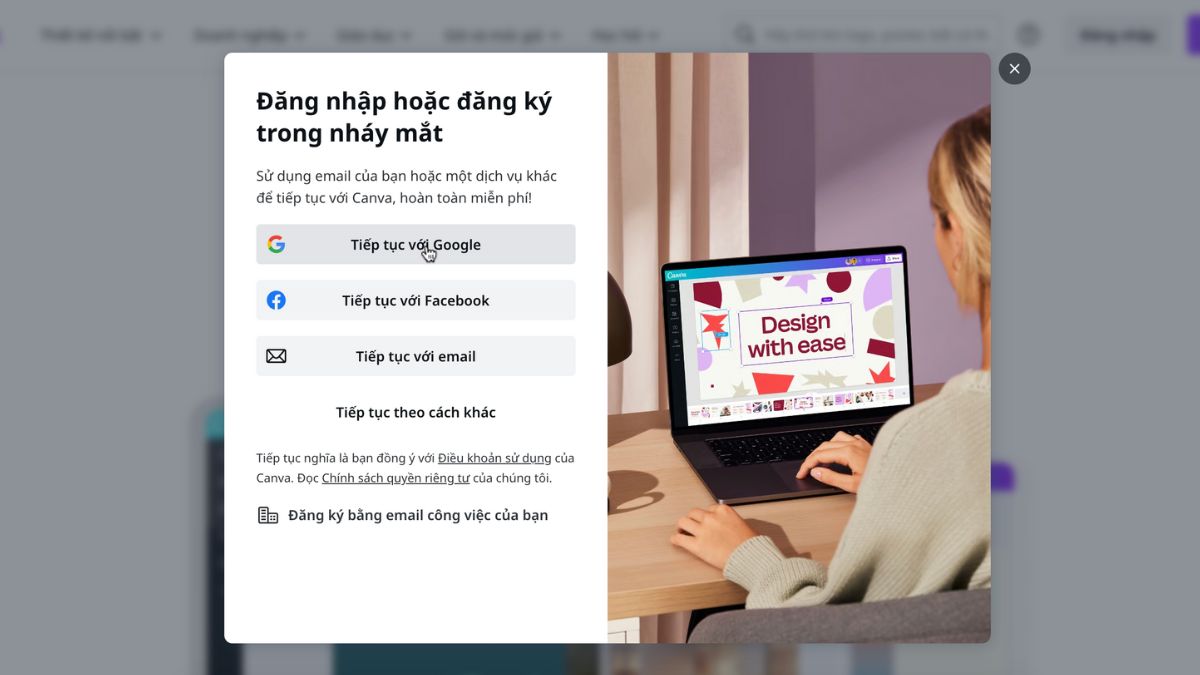
Đầu tiên bạn cần tạo cho mình một tài khoản Canva để sử dụng tiện lợi nhất. Mọi người đăng nhập vào website chính thức của Canva.com rồi đăng ký email cá nhân của mình là được.
Bước 2: Tạo mẫu thiết kế
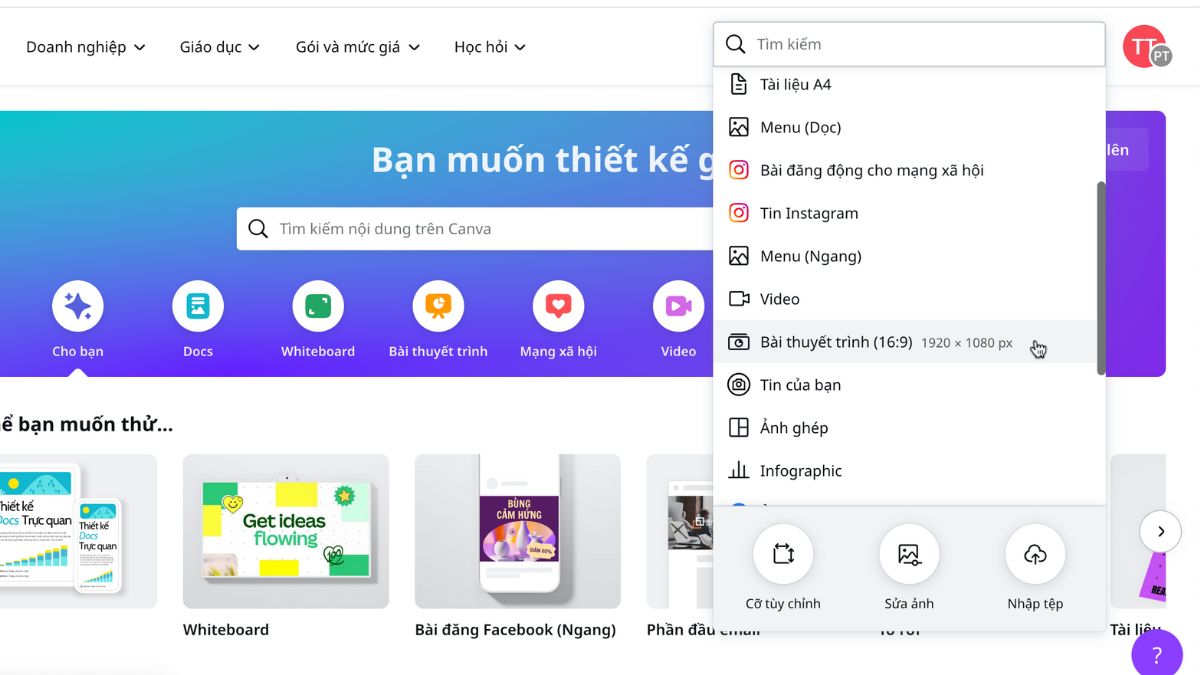
Sau khi đăng ký và đăng nhập tài khoản Canva thành công, bạn sẽ nhấn chọn “Tạo thiết kế” ở góc bên trái trang chủ. Tiếp theo mọi người nhấn chọn vào mục “Bài thuyết trình” hoặc “Slide trình chiếu” để bắt đầu thiết kế mới.
Bước 3: Chọn mẫu slide phù hợp
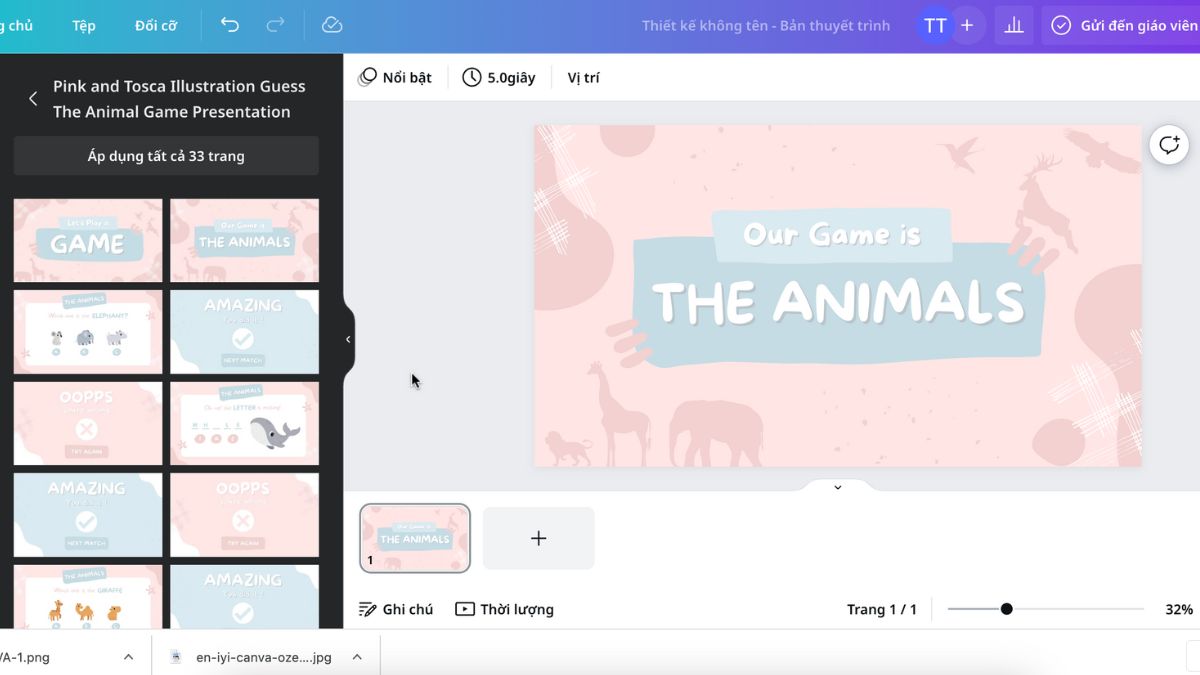
Bước tiếp theo trong cách làm câu hỏi trắc nghiệm trên Canva chính là chọn mẫu slide phù hợp. Bạn sẽ sử dụng thanh tìm kiếm để chọn mẫu Slide theo từ khóa chủ đề phù hợp với nội dung sắp trình chiếu. Sau đó người dùng cần chỉnh sửa nội dung, hình ảnh, âm thanh,… theo đúng bài thuyết trình của mình.
Bước 4: Thêm slide mới
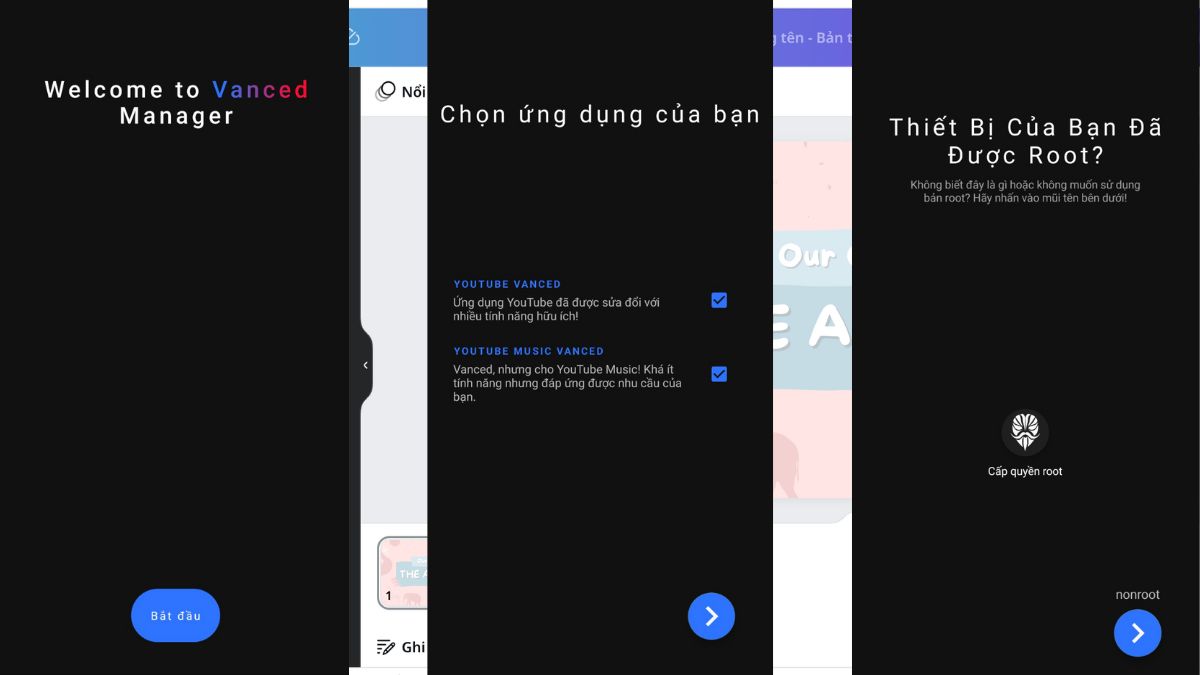
Trong cách làm câu hỏi trắc nghiệm trên Canva bạn cần biết kỹ thuật thêm slide mới. Để thêm một trang slide mới vào bài thuyết trình trên Canva bạn sẽ thao tác như sau: Nhấn chọn Thiết kế/ Slide mẫu/ Dấu “+”. Hoặc bạn cũng có thể chọn một slide trắng mới ngay ở dưới slide đang thực hiện rất dễ dàng.
Bước 5: Chỉnh sửa nội dung slide trên Canva
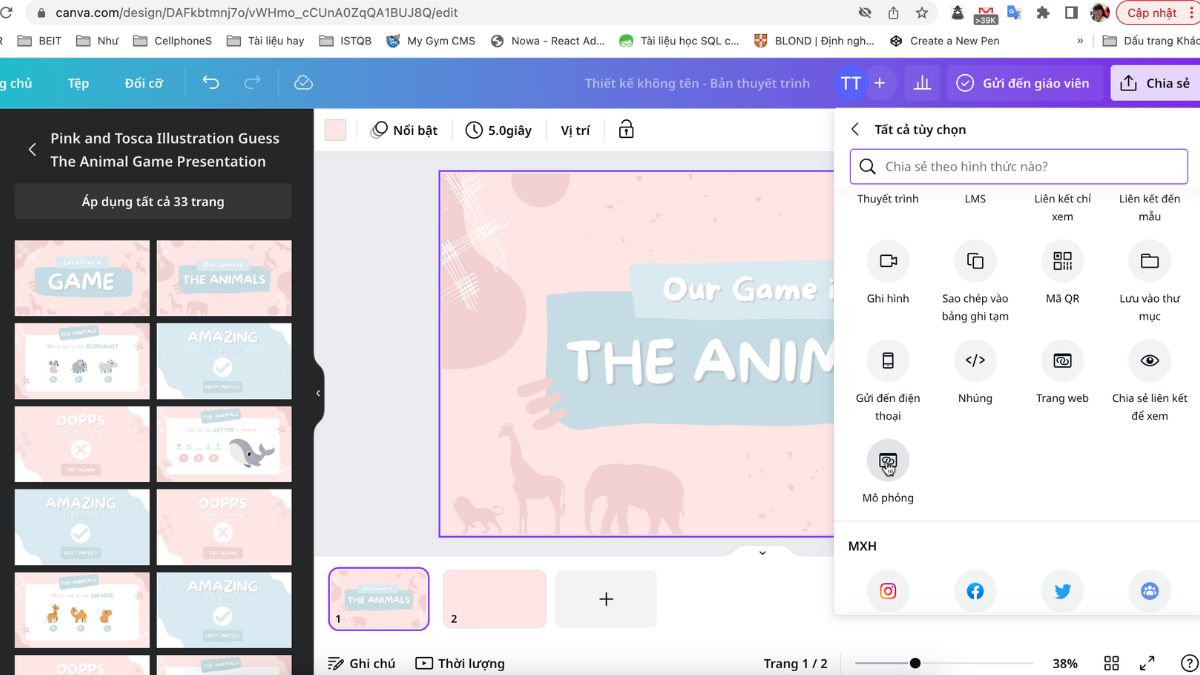
Trong cách làm câu hỏi trắc nghiệm trên Canva việc chỉnh sửa nội dung rất quan trọng. Đây cũng là điều mà người dùng cần biết để tạo ra một slide đẹp và ấn tượng với người xem. Chúng ta sẽ chỉnh sửa từ hình ảnh cần xuất hiện trên slide hay font chữ, cỡ chữ từng danh mục. Hiệu ứng chạy chữ, hình ảnh xuất hiện, âm thanh,… cũng rất quan trọng khi làm câu hỏi trắc nghiệm.
- Đầu tiên bạn sẽ nhấn chọn vào slide muốn thêm nội dung, sau đó nhấn chọn “Text” để thêm tiêu đề và văn bản ở thanh công cụ.
- Có rất nhiều kiểu định dạng text, người dùng thiết kế để phù hợp với nội dung câu hỏi trắc nghiệm.
- Bạn cũng có thể thêm hình ảnh bằng cách nhấn chọn “Upload” hoặc “Photo” trên thanh công cụ tại trang làm slide.
- Trường hợp bạn muốn thêm đồ họa, biểu tượng,… trên slide làm câu hỏi cũng có thể dùng công cụ “Elements”. Có rất nhiều kiểu đồ họa, biểu tượng,… theo các chủ đề, bạn nên chọn những biểu tượng phù hợp với nội dung và đối tượng muốn truyền tải thông tin.
- Bạn cũng có thể chọn hiệu ứng chuyển động cho từng slide rất đơn giản. Tại trang chủ người dùng nhấn chọn vào “Hiệu ứng” trên thanh công cụ bên phải của ứng dụng là thấy.
Sau khi hoàn tất các chỉnh sửa về nội dung, âm thanh, hình ảnh, hiệu ứng thì người dùng hãy nhấn chọn vào “Xem trước”. Lúc này slide làm câu hỏi trắc nghiệm trên Canva cơ bản hoàn thiện, bạn chỉ cần kiểm tra lại sao cho chuẩn chỉnh nội dung, chuyển động mượt mà là được.
Bước 6: Lưu slide đã làm
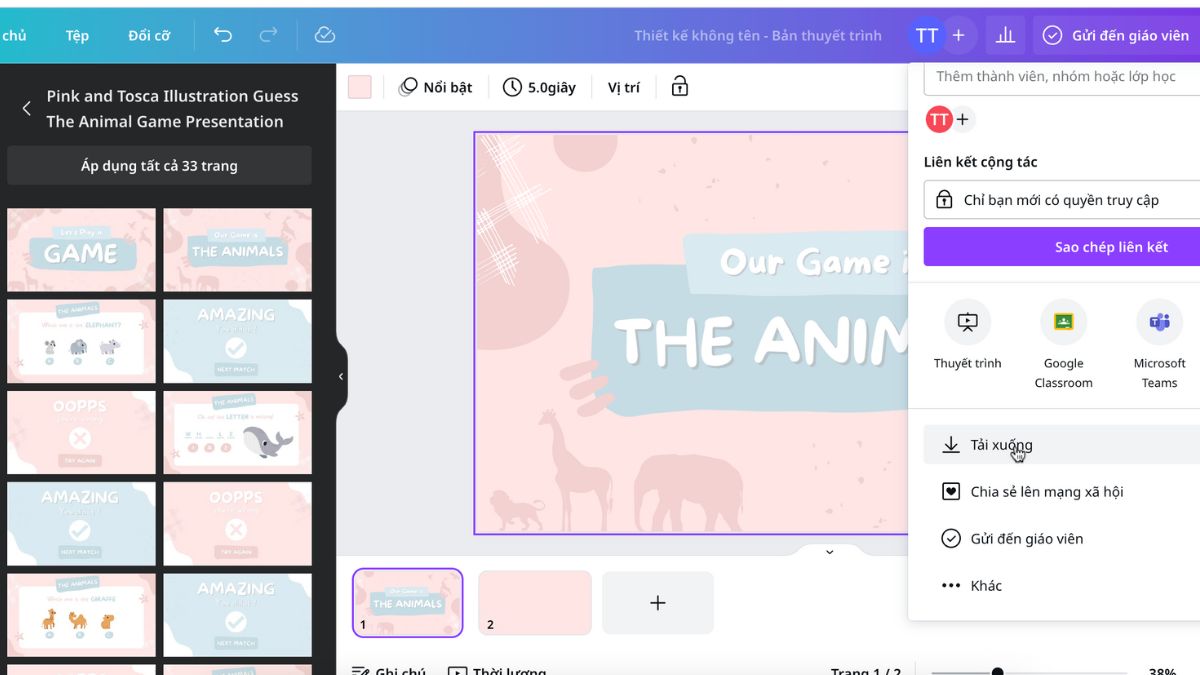
Bước cuối cùng trong cách làm câu hỏi trắc nghiệm trên Canva chính là xuất file sử dụng. Người dùng dễ dàng xuất file PDF, PNG, JPEG qua ứng dụng thiết kế Canva. Cách xuất file câu hỏi trắc nghiệm trên Canva khá đơn giản mọi người chỉ cần nhấn chọn vào nút “Tải xuống” ở góc trên bên phải màn hình ứng dụng. Tiếp theo bạn cần lựa chọn định dạng file câu hỏi trắc nghiệm cần dùng rồi xác nhận là hoàn thành. Trường hợp nội dung trên slide vẫn còn phải điều chỉnh bạn hãy lưu bản nháp để thuận tiện cho quá trình thay đổi. Bất cứ khi nào bạn cần điều chỉnh thông tin cũng có thể mở web Canva đăng nhập tài khoản là được.
>>> Xem thêm 100 Cách thủ thuật công nghệ mới nhất cách bạn sẽ cần thiết.
Tạo câu hỏi trắc nghiệm trên Canva cần lưu ý những gì?
Đây là cách làm vừa đơn giản lại tiện lợi được nhiều người sử dụng. Để có một bài thuyết trình bằng slide chuyên nghiệp bạn cần lưu ý những điều sau:

- Chọn mẫu slide phù hợp: Trên ứng dụng thiết kế Canva có rất nhiều slide mẫu theo chủ đề thoải mái cho người dùng lựa chọn. Để có một bản thuyết trình chất lượng bạn cần lựa chọn slide mẫu phù hợp với nhu cầu của mình.
- Tối giản hóa nội dung slide: Cách làm câu hỏi trắc nghiệm trên Canva thu hút chính là tối giản hóa nội dung. Bạn không nên sử dụng quá nhiều hiệu ứng, đồ họa mà tập trung vào nội dung ngắn gọn nhất. Từ đó người xem sẽ tập trung và dễ dàng hiểu được thông tin bạn đang truyền tải.
- Font và cỡ chữ: Thêm một điểm nữa khi làm câu hỏi trắc nghiệm trên Canva mà bạn cần lưu ý chính là font và cỡ chữ phù hợp. Người làm slide cần đảm bảo chữ đủ to và rõ nét cho người xem ở phía dưới.
- Thứ tự slide: Ngoài ra cách làm ấn tượng chính là hiệu ứng đẹp mắt và thứ tự slide chuẩn. Bạn cần có bản nháp phác thảo nội dung tổng quát để dễ dàng đưa ra nội dung chuẩn nhất.
>>>> Xem thêm Hướng dẫn sử dụng Canva mới nhất cho người dùng lần đầu sử dụng.
Cách làm câu hỏi trắc nghiệm trên Canva nhanh chóng là thông tin hữu ích tới tất cả người dùng. Hy vọng những thông tin hữu ích chúng tôi cung cấp trên giúp bạn dễ dàng làm được những trang slide online bắt mắt.